docker学习之路(安装、使用)
一、docker安装
1、更新现有的yum包
yum update
2、配置docker yum源
[root@docker ~]# cat /etc/yum.repos.d/docker.repo
[dockerrepo]
name=Docker Repository
baseurl=https://yum.dockerproject.org/repo/main/centos/7
enabled=1
gpgcheck=1
gpgkey=https://yum.dockerproject.org/gpg
[root@docker ~]#
3、使用yum命令安装docker
yum install docker-engine
4、启动docker服务
service docker start
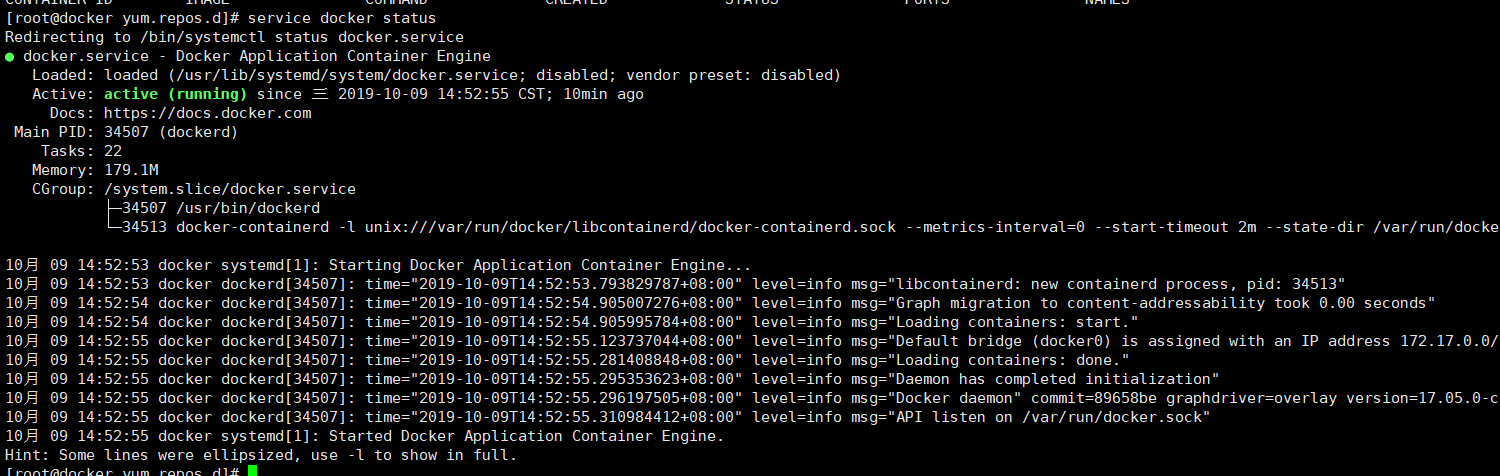
5、确认docker安装成功
docker run hello-world

二、docker使用
1、使用docker搜索可用的镜像,语法:docker search 镜像名字,例如搜索名为tutorial的镜像

2、使用docker命令来下载镜像,语法:docker pull 镜像名字

3、docker容器中运行hello-world
在我们刚刚下载的镜像中输出"hello word"。为了达到这个目的,我们需要在这个容器中运行"echo"命令,输出"hello word"。
提示:
docker run命令有两个参数,一个是镜像名,一个是要在镜像中运行的命令。

4、在容器中安装新的程序
下一步我们要做的事情是在容器里面安装一个简单的程序(ping)。我们之前下载的tutorial镜像是基于ubuntu的,所以可以使用ubuntu的apt-get命令来安装ping程序: apt-get install -y ping。
备注:apt-get 命令执行完毕之后,容器就会停止,但对容器的改动不会丢失。 目标: 在learn/tutorial镜像里面安装ping程序。 提示: 在执行apt-get 命令的时候,要带上-y参数。如果不指定-y参数的话,apt-get命令会进入交互模式,需要用户输入命令来进行确认,但在docker环境中是无法响应这种交互的。 正确的命令:
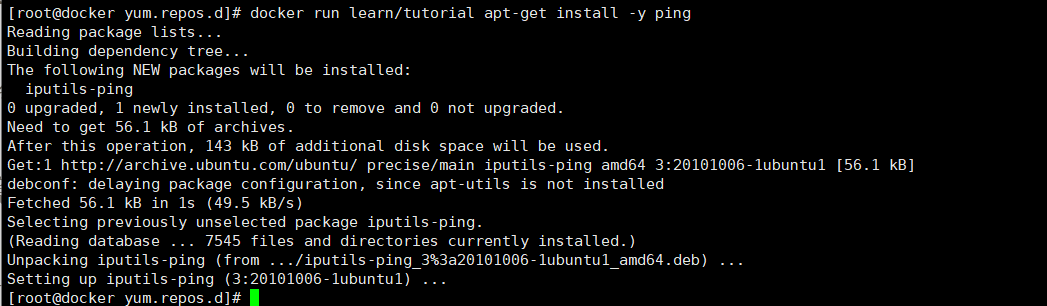
5、保存对容器的修改
当你对某一个容器做了修改之后(通过在容器中运行某一个命令),可以把对容器的修改保存下来,这样下次可以从保存后的最新状态运行该容器。docker中保存状态的过程称之为committing,它保存的新旧状态之间的区别,从而产生一个新的版本。
目标:
首先使用 docker ps -l命令获得安装完ping命令之后容器的id。然后把这个镜像保存为learn/ping。
提示:
1. 运行docker commit,可以查看该命令的参数列表。
2. 你需要指定要提交保存容器的ID。(译者按:通过docker ps -l 命令获得)
3. 无需拷贝完整的id,通常来讲最开始的三至四个字母即可区分。(译者按:非常类似git里面的版本号)
正确的命令:


6、运行新的镜像
因为我们之前在镜像learn/tutorial中安装了ping程序,并将learn/tutorial修改为learn/ping,下面我们使用镜像learn/ping,去ping www.baidu.com
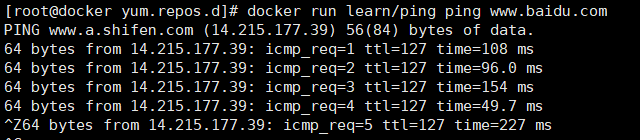
7、检查运行中的镜像

8、发布自己的镜像
命令:docker push 镜像名字
三、Docker私有仓库搭建及镜像删除
1、docker虚拟机上拉取registry

2、通过该registry镜像启动一个容器
docker run -d -p 5000:5000 registry

说明:默认情况下,会将仓库存放于容器内的/tmp/registry目录下,这样如果容器被删除,则存放于容器下的镜像也会丢失,所以一般情况下会指定本地一个目录挂载到容器内/tmp/registry下。
3、指定本地一个目录挂载到容器内/tmp/registry下。
由于我们的5000:5000已经存在,先将这个容器删除:docker rm -f 容器ID,然后再创建

然后我们去观察一下容器内部情况:
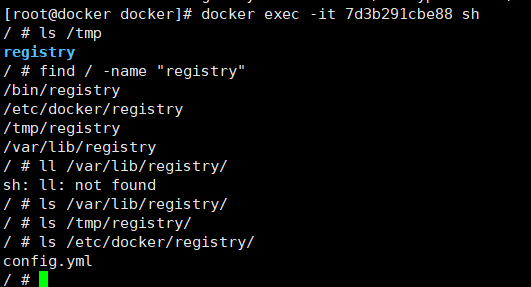
可以看到registry 挂载目录是 在 /var/lib/registry
四、测试私有仓库
1、首先拉取一个小的镜像
docker pull busybox
2、为镜像修改tag,默认latest


3、将新建tag的镜像上传到私有仓库

解决办法:
出现这问题的原因是:Docker自从1.3.X之后docker registry交互默认使用的是HTTPS,但是搭建私有镜像默认使用的是HTTP服务,所以与私有镜像交时出现以上错误。
这个报错是在本地上传私有镜像的时候遇到的报错如上图:
在docker server启动的时候,增加启动参数,默认使用HTTP访问:
vim /usr/lib/systemd/system/docker.service
找到 ExecStart
ExecStart=/usr/bin/dockerd --insecure-registry 192.168.222.200:5000
修改好后重启docker 服务
systemctl daemon-reload
systemctl restart docker
重启docker服务后,将容器重启
docker start $(docker ps -aq)

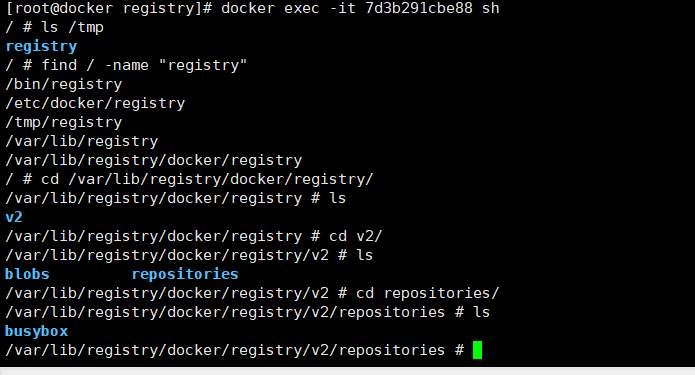
4、将刚才上传的busybox镜像拉取下来

5、查看镜像

五、删除私有仓库镜像
1、获取镜像sha256值
注意:通过命令行获取镜像对应sha256值 curl --header "Accept:application/vnd.docker.distribution.manifest.v2+json" -I -XGET http://镜像地址/v2/镜像名称/manifests/tag

2、删除
说明:当删除镜像的时候如果出先HTTP/1.1 405 Method Not Allowed,则进入私有仓库,进行这个操作:
需在配置文件中的storage配置中增加delete=true配置项,允许删除镜像。默认的镜像是没有这个参数
cat config.yml version: 0.1
log:
fields:
service: registry
storage:
delete:
enabled: true
cache:
blobdescriptor: inmemory
filesystem:
rootdirectory: /var/lib/registry
http:
addr: :5000
headers:
X-Content-Type-Options: [nosniff]
health:
storagedriver:
enabled: true
interval: 10s
threshold: 3
curl -I -X DELETE http://192.168.222.200:5000/v2/busybox/manifests/sha256:a2209c2117f9a1f1a165ac37ccc1e45baf7e5d99dcef7df0a1c35d3858c35c0c

删除之后,再次查看发现该镜像没有对应的sha256,说明该镜像已经被删除
curl --header "Accept:application/vnd.docker.distribution.manifest.v2+json" -I -XGET http://192.168.222.200:5000/v2/busybox/manifests/latest

进入私有仓库查看发现该目录下大小没有发生变化,这是因为只删除了元数据而已,并没有删除数据。
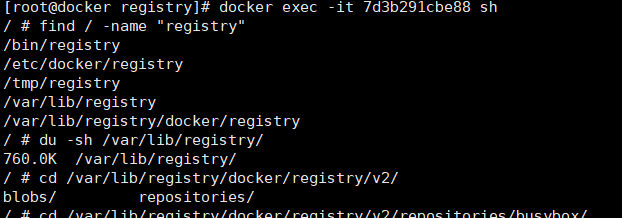
下面将数据也一并删除,进入容器执行垃圾回收命令后数据被删除
registry garbage-collect /etc/docker/registry/config.yml

docker学习之路(安装、使用)的更多相关文章
- docker学习笔记1 -- 安装和配置
技术资料 docker中文官网:http://www.docker.org.cn/ 中文入门课程:http://www.docker.org.cn/book/docker.html docker学习笔 ...
- Docker学习笔记之--安装mssql(Sql Server)并使用Navicat连接测试(环境:centos7)
前一节演示如何使用Nginx反向代理 .net Core项目容器,地址:Docker学习笔记之-部署.Net Core 3.1项目到Docker容器,并使用Nginx反向代理(CentOS7)(二) ...
- <Docker学习>2.Centos7安装docker
Docker CE 支持 64 位版本 CentOS 7,并且要求内核版本不低于 3.10. CentOS 7 满足最低内核的要求,但由于内核版本比较低,部分功能(如 overlay2 存储层驱动)无 ...
- docker学习1-CentOS 7安装docker环境
前言 Docker 提供轻量的虚拟化,你能够从Docker获得一个额外抽象层,你能够在单台机器上运行多个Docker微容器,而每个微容器里都有一个微服务或独立应用,例如你可以将Tomcat运行在一个D ...
- docker学习之路-centos下安装docker
前言 我要在云服务器上做一个asp.net core的webapi应用,使用docker来部署应用,中间用到的任何组件包括nginx和sqlserver 2017都是用docker来装载运行,所以,这 ...
- Docker学习(1安装docker)
1.在安装之前首先查看系统版本,ubuntu centos6 7 安装方式并不相同,所以首先确定系统版本 #cat /etc/issue 确定系统版本 2.开始安装Docker (1)Ubuntu下 ...
- Docker学习1-CentOS 7安装Docker
前言 docker 是一个开源的应用容器引擎,基于 Go语言 并遵从Apache2.0协议开源. docker 可以让开发者打包他们的应用以及依赖包到一个轻量级.可移植的容器中,然后发布到任何流行的 ...
- Docker学习系列之一——安装篇
一.目的 Docker是目前非常流行的虚拟技术,在云计算领域得到了广泛的应用.国内的阿里.京东等大厂都非常普遍地应用了Docker.本文记录了Docker的基本安装过程及最终运行结果,以期备忘,及和同 ...
- 2.docker学习之linux安装
Docker CE is supported on CentOS 7.3 64-bit. 说明docker只能安装在centOS7以上 [root@hadoop-bigdata01 ~]# yum i ...
随机推荐
- PyQt(Python+Qt)学习随笔:使用pyqtConfigure建立信号和槽的连接
老猿Python博文目录 专栏:使用PyQt开发图形界面Python应用 老猿Python博客地址 在PyQt中,一般信号和槽的连接是通过connect方法建立的,语法如下: connect(slot ...
- 【老孟Flutter】41个酷炫的 Loading 组件库
老孟导读:目前 loading 库中包含41个动画组件,还会继续添加,同时也欢迎大家提交自己的 loading 动画组件或者直接微信发给我也可以. Github 地址:https://github.c ...
- IDM 汉化版v1.1.10 (NDM汉化版)
提升你的下载速度最多达 5 倍,安排下载时程,或续传一半的软件.Internet Download Manager 的续传功能可以恢复因为断线.网络问题.计算机当机甚至无预警的停电导致下传到一半的软件 ...
- .NET Core集成SkyWalking+SkyAPM-dotne实现分布式链路追踪
.NET Core集成SkyWalking+SkyAPM-dotnet实现分布式链路追踪 SkyWalking是一款APM(应用性能管理),其他的还有Cat.Zipkin.Pinpoint等. 随着微 ...
- Libp2p 简介
这是一个翻译的系列文章,原文参考:Introduction :: libp2p Documentation 欢迎来阅读libp2p相关文档,不论你是刚开始学习如何用libp2p来搭建P2P系统, 还是 ...
- springboot 导出xlsx文件
@Override public String downModelXlsFile(SxSourceReq param, HttpServletResponse response) { //设置响应编码 ...
- ORCHARD WOODEN GATE
狗: 代码小盒子 爆零秘籍 备忘录 任务计划 核心算法: 搜索/枚举/贪心 dp 分治 数据结构: 并查集 ST表 堆 线段树 树状数组 分块 树套树 平衡树 LCT 莫队 字符串: 哈希 Trie ...
- 算法——和为K的连续子数组
给定一个整数数组和一个整数 k,你需要找到该数组中和为 k 的连续的子数组的个数. 输入:nums = [1,1,1], k = 2 输出: 2 , [1,1] 与 [1,1] 为两种不同的情况. 链 ...
- 使用plesk遇到的问题
按照plesk使用指南中,"快速建站"的部分,配置一番后,还是访问不了网站. 后来解决了,原因如下: 主域名没有解析,只解析了,带www的子域名 80端口没开
- STL——容器(List)List 的数据元素插入和删除操作
push_back(elem); //在容器尾部加入一个元素 1 #include <iostream> 2 #include <list> 3 4 using namespa ...
